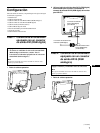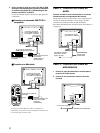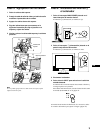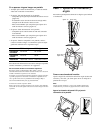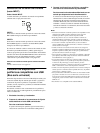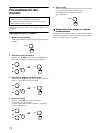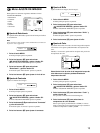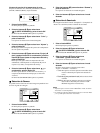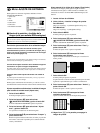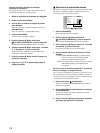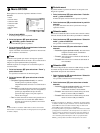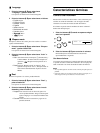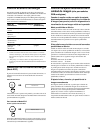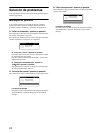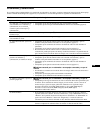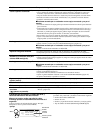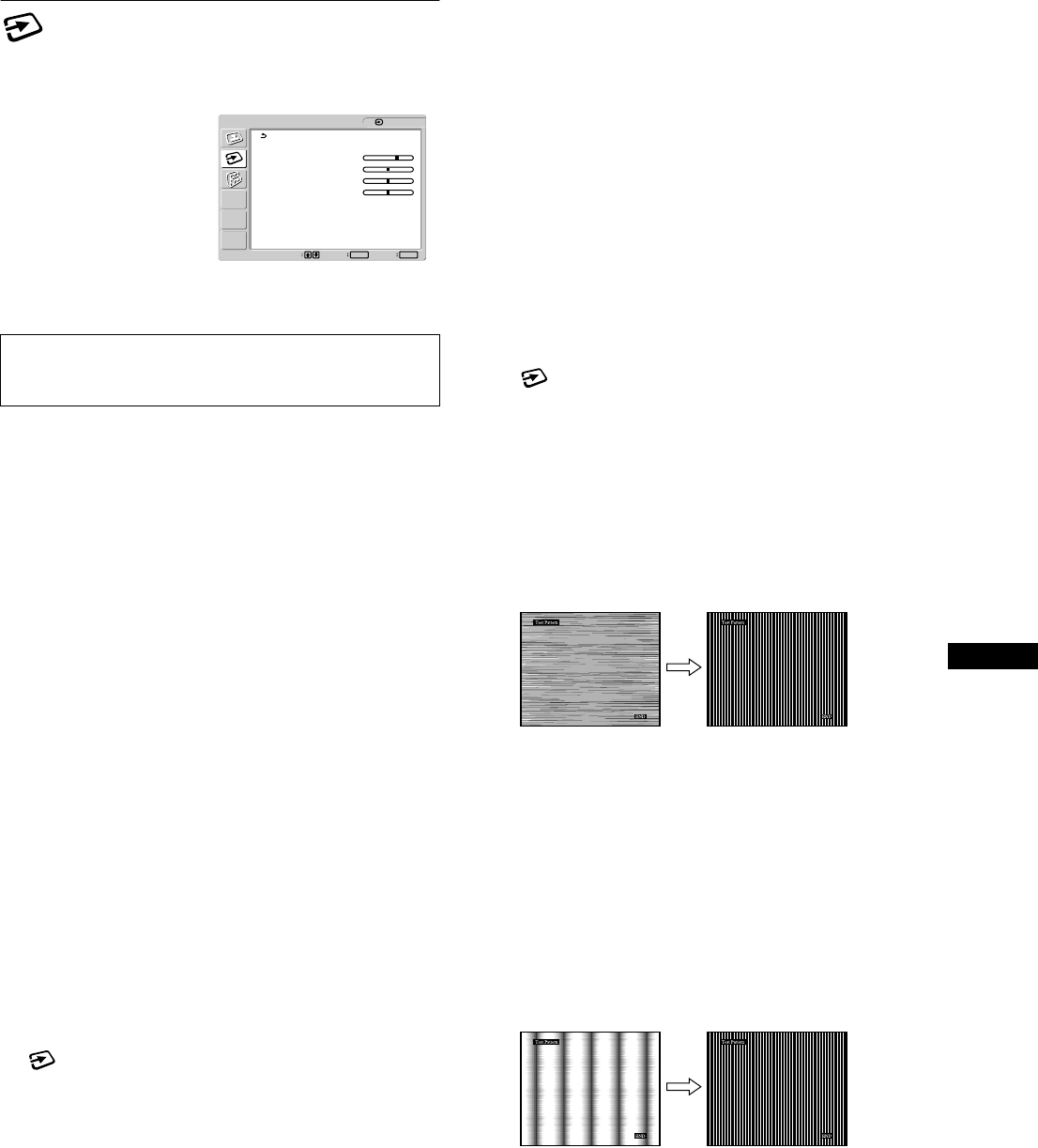
15
ES
Menú AJUSTE DE ENTRADA
Puede ajustar los elementos siguientes mediante el menú
AJUSTE DE ENTRADA.
• Ajuste auto
•Fase
• Ancho
•Centrado H
•Centrado V
• Prioridad de entrada2
x Ajuste de la posición y la nitidez de la
imagen (sólo para señales RGB analógicas)
Función de ajuste automático de la calidad de imagen
Cuando el monitor recibe una señal de entrada, ajusta
automáticamente la posición y la nitidez de la imagen (fase y
ancho) con el fin de garantizar la visualización de una imagen
nítida en la pantalla (página 19).
Nota
Si la función de ajuste automático de la calidad de imagen está activada,
sólo funcionará el interruptor 1 (alimentación).
Si la función de ajuste automático de la calidad de imagen de
este monitor no ajusta la imagen completamente
Es posible realizar ajustes automáticos adicionales de la calidad de imagen
para la señal de entrada actual (consulte “Ajuste auto” a continuación).
Si todavía debe realizar ajustes adicionales a la calidad de
imagen
Es posible ajustar manualmente la nitidez (fase y ancho) y la posición
(horizontal o vertical) de la imagen.
Dichos ajustes se almacenan en la memoria y se vuelven a activar
automáticamente cuando el monitor recibe la misma señal de entrada.
Ajustes automáticos adicionales a la calidad de imagen
para la señal de entrada actual (Ajuste auto)
1 Pulse el botón MENU.
El menú principal aparece en pantalla.
2 Pulse los botones M/m para seleccionar
(AJUSTE DE ENTRADA) y pulse el botón OK.
El menú AJUSTE DE ENTRADA aparece en pantalla.
3 Pulse los botones M/m para seleccionar “Ajuste
auto” y pulse el botón OK.
Las opciones se muestran en el menú emergente.
4 Pulse los botones M/m para seleccionar “Aceptar” y
pulse el botón OK.
Realice los ajustes necesarios de la fase, el ancho y la posición
horizontal o vertical de la pantalla para la señal de entrada
actual y almacénelos.
Ajuste manual de la nitidez de la imagen (Fase/Ancho)
La nitidez de la imagen puede ajustarse según se indica a
continuación. Este ajuste es válido cuando el ordenador está
conectado al conector de entrada HD15 (RGB analógico) del
monitor.
1 Inserte el disco de utilidades.
2 Inicie el disco y visualice la imagen de prueba.
Para Windows
Haga clic en [Utility] t [Windows]/[Win Utility.exe].
Para Macintosh
Haga clic en [Utility] t [Mac]/[Mac Utility].
3 Pulse el botón MENU.
El menú principal aparece en pantalla.
4 Pulse los botones M/m para seleccionar
(AJUSTE DE ENTRADA) y pulse el botón OK.
El menú AJUSTE DE ENTRADA aparece en pantalla.
5 Pulse los botones M/m para seleccionar “Fase” y
pulse el botón OK.
El menú del ajuste “Fase” aparece en pantalla.
6 Pulse los botones M/m hasta que las líneas
horizontales sean mínimas.
Ajuste las líneas horizontales de modo que se visualicen lo
menos posible.
7 Pulse el botón OK.
El menú principal aparece en pantalla.
Si aparecen líneas verticales en toda la pantalla, ajuste el ancho
siguiendo el procedimiento que se indica a continuación.
8 Pulse los botones M/m para seleccionar “Ancho” y
pulse el botón OK.
El menú del ajuste “Ancho” aparece en pantalla.
9 Pulse los botones M/m hasta que las líneas
verticales desaparezcan.
Ajuste las líneas verticales de modo que desaparezcan.
10 Haga clic en [END] en la pantalla para apagar la
imagen de prueba.
Nota
No es necesario realizar ningún ajuste cuando se reciben señales RGB
digitales del conector de entrada DVI-D para INPUT2.
MENU
Ajust SalirSeleccionar
OK
1: HD15
AJUSTE DE ENTRADA
Ajuste auto
Fase : 70
Ancho : 0
Centrado H : 50
Centrado V : 50
Prioridad de entrada2
: DVI-D
1600 × 1200/60 Hz